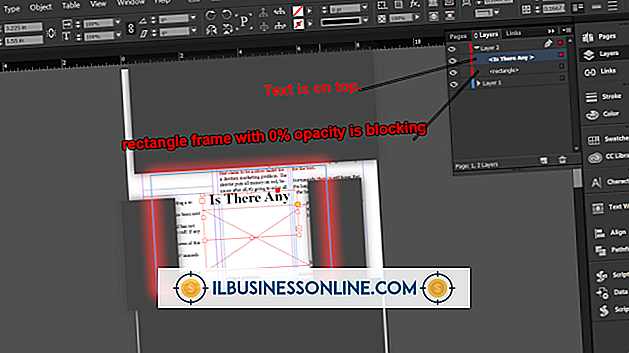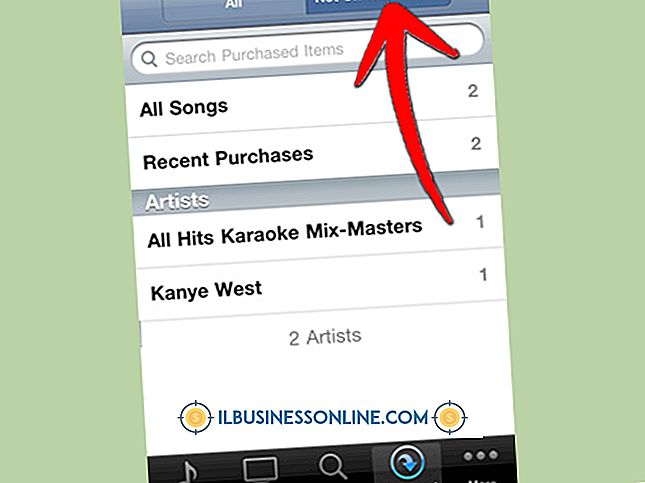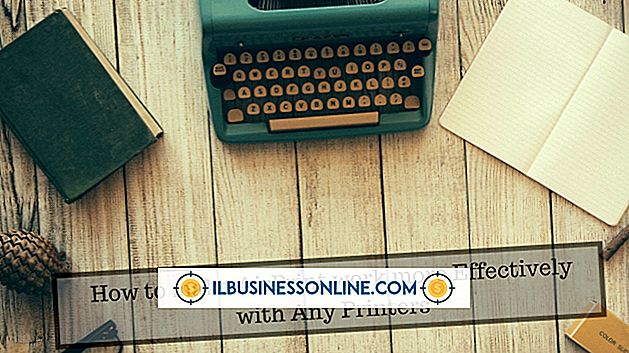The Highlight-funksjonen i Excel
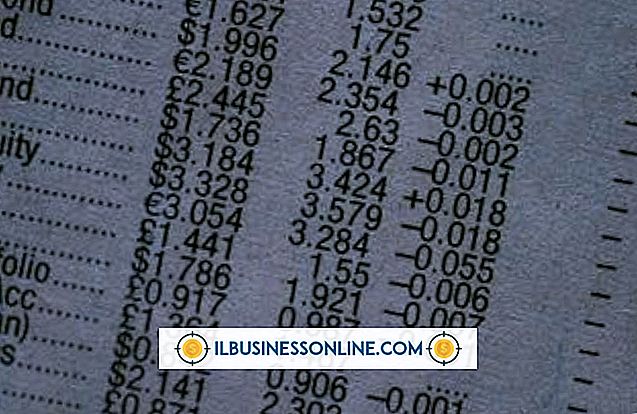
Uansett om Excel-regnearket inneholder litt eller mye data, vil du kanskje ha celler som oppfyller visse kriterier, skiller seg ut. Excel lar deg sette noen betingede formateringsregler som markerer celler innenfor et gitt område. Når du angir disse områdene, kan du raskt og enkelt se dataene som er viktigst for deg.
Betinget formatering
Du finner Excels høydepunktsfunksjon under "Betinget formatering" -knappen i kategorien Stiler under Hjem-fanen. Når du klikker på det, vises en rullegardinmeny med et alternativ for "Highlight Cell Rules". Herfra kan du opprette formateringsregler som sammenligner data i regnearket ditt, og hvis det oppfyller gitte kriterier, endrer du fargene til cellene og markerer de viktigste for deg. Du kan sammenligne celleverdier mot andre celler eller til bestemte tall.
Formateringsalternativer
Når du peker på "Marker Cell Rules" -alternativet, ser du flere vanlige sammenligninger, inkludert numeriske operatører som større enn mindre enn eller lik; et "Tekst som inneholder" alternativet; samt dato og duplikat verdi sjekker. Du kan også klikke på alternativet "Flere regler" for å lage enda mer spesifikke formateringsforhold eller for å redigere hvordan de mest vanlige sammenligne verdiene.
Opplyser
Hvis du vil angi et område i regnearket ditt for å markere, må du klikke og dra musen over ønsket rekkevidde, eller du kan klikke på hele rader eller kolonner for å velge dem. Deretter, med de valgte cellene dine, klikker du på den spesifikke "Utheve Cell Rule" -alternativet du vil ha; for eksempel, "større enn". Dette åpner en tekstboks hvor du legger inn en verdi for å sammenligne de valgte cellene mot, og du velger også en fyll- og tekstfarge fra en rullegardinmeny. Når en verdi i en av cellene overstiger verdien du valgte, fremhever den cellen med fargen du valgte.
Avansert høydepunkt
De grunnleggende fremhevingsalternativene begrenser deg til generiske sammenligninger. Men hvis du er mer erfaren i Excels avanserte funksjoner, kan du velge "Ny regel" fra menyen "Betinget formatering" og lage enda flere uthevingsscenarier, for eksempel ved å bruke IF-setninger eller boolske verdier. Du kan også velge mer detaljerte formateringsregler, for eksempel en som sammenligner en gruppe med tall og, basert på hvor stor eller liten de er, fremhever bakgrunnen deres med lysere eller mørkere nyanser av en farge.